CoinGate를 사용하여 WordPress 암호화 결제를 수락하는 방법
게시 됨: 2022-04-27WordPress 및/또는 WooCommerce 암호화 결제를 수락하는 방법을 찾고 계십니까?
암호화 결제는 거래 수수료를 낮추고 사람들이 전 세계 어디에서나 쉽게 결제할 수 있도록 하며 사기성 지불 거절로 인한 문제를 막을 수 있기 때문에 매력적입니다.
그러나 WordPress는 암호화에 대한 기본 제공 지원을 제공하지 않습니다. 따라서 페이지에 지갑 주소를 붙여넣고 싶지 않다면 구조화된 방식으로 암호화폐 결제를 수락하려면 약간의 도움이 필요합니다.
이 단계별 자습서에서는 모든 유형의 WordPress 사이트에서 암호화폐 결제를 수락하는 방법을 배웁니다.
WooCommerce 스토어가 있는 경우 WooCommerce 암호화 결제 게이트웨이를 추가하기 위한 전용 플러그인이 있습니다. WooCommerce 스토어가 없는 경우에도 WordPress 플러그인 없이도 결제를 수락할 수 있습니다.
이 방법의 깔끔한 점은 70개 이상의 암호 화폐를 수락하면서 선호하는 암호 화폐(또는 USD 및 유로를 지원하는 법정 화폐)로 돈을 받을 수 있다는 것입니다.
단계별 가이드를 계속 읽으십시오…
WordPress 암호화 결제를 수락하는 데 필요한 것
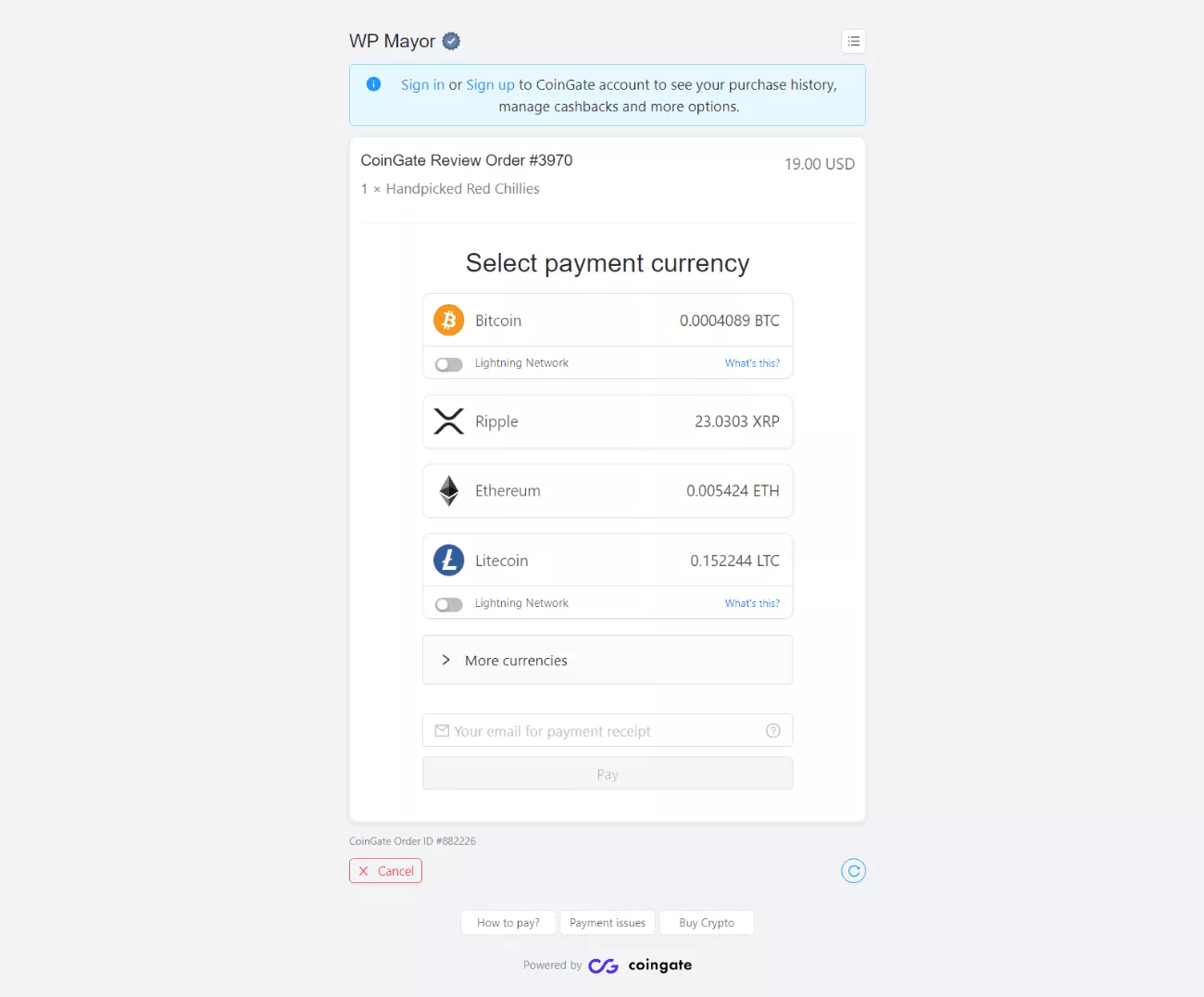
WordPress 및 WooCommerce 암호화 결제를 수락하는 가장 쉬운 방법으로 CoinGate를 사용할 수 있습니다.
CoinGate에는 WooCommerce 스토어와 통합할 수 있는 전용 WordPress 플러그인이 있으며 모든 WordPress 사이트에 추가할 수 있는 결제 버튼 기능도 제공합니다.
CoinGate를 사용하면 70개 이상의 다양한 암호화폐를 수락하면서 선호하는 암호화폐 또는 법정 화폐로 지불금을 받을 수 있습니다. 이것이 CoinGate의 가장 독특한 이점 중 하나입니다. 사람들에게 70개 이상의 다른 지갑을 관리할 필요 없이 모든 암호 화폐로 편리하게 지불할 수 있습니다.
그런 다음 지불금을 자신의 지갑(암호화폐를 선호하는 경우)이나 은행 송금(화폐의 경우)과 같은 방법을 통해 받을 수 있습니다.
CoinGate는 다음과 같은 다른 이점도 제공합니다.
- 네트워크에서 결제가 감지되고 확인되면 즉시 쇼핑객에게 알려주는 사용자 친화적인 인터페이스
- 조명 네트워크 지원
- 도움이 필요한 경우 유용한 고객 지원
귀하의 사이트에서 CoinGate를 사용하기 위한 고정 비용은 없습니다. 오히려 CoinGate는 편의성과 자동 전환에 대한 대가로 1%의 거래 수수료를 부과합니다. 이는 신용 카드 및 직불 카드에 대해 표시되는 표준 2.9% + $0.30보다 훨씬 낮습니다.
이 기사에서는 CoinGate를 사용하여 WordPress 암호화 결제를 수락하는 방법에 특히 중점을 둡니다. 그러나 일반적으로 서비스에 대해 더 자세히 알고 싶다면 WordPress용 전체 CoinGate 리뷰를 확인할 수 있습니다.
첫 번째 단계 – 무료 CoinGate 비즈니스 계정 만들기
튜토리얼의 WordPress 부분을 시작하기 전에 먼저 무료 CoinGate 계정에 등록해야 합니다(그런 다음 무료 CoinGate Business 계정).
실제로 두 개의 계정을 만들고 싶을 것입니다. 하나는 라이브 CoinGate 서비스이고 다른 하나는 CoinGate Sandbox 서비스(테스트넷 비트코인으로 테스트하는 데 사용할 수 있음)입니다.
라이브 서비스와 샌드박스 서비스에 대해 별도의 계정을 만들어야 합니다. 샌드박스 서비스를 사용하면 신원을 확인할 필요가 없으므로 시작하는 것이 좋습니다.
샌드박스 서비스로 모든 것이 작동하면 몇 번의 클릭만으로 라이브 서비스로 전환할 수 있습니다.
1. 무료 CoinGate 계정 만들기
시작하려면 아래 링크를 사용하여 무료 계정에 등록하십시오.
- 라이브 코인게이트 웹사이트
- 코인게이트 샌드박스 홈페이지
계정을 만드는 데는 1분 정도밖에 걸리지 않습니다.
2. CoinGate 비즈니스 계정 만들기
계정을 사용하여 CoinGate 대시보드에 로그인하면 WordPress 암호화 결제 기능에 액세스할 수 있는 CoinGate 비즈니스 계정도 설정해야 합니다.
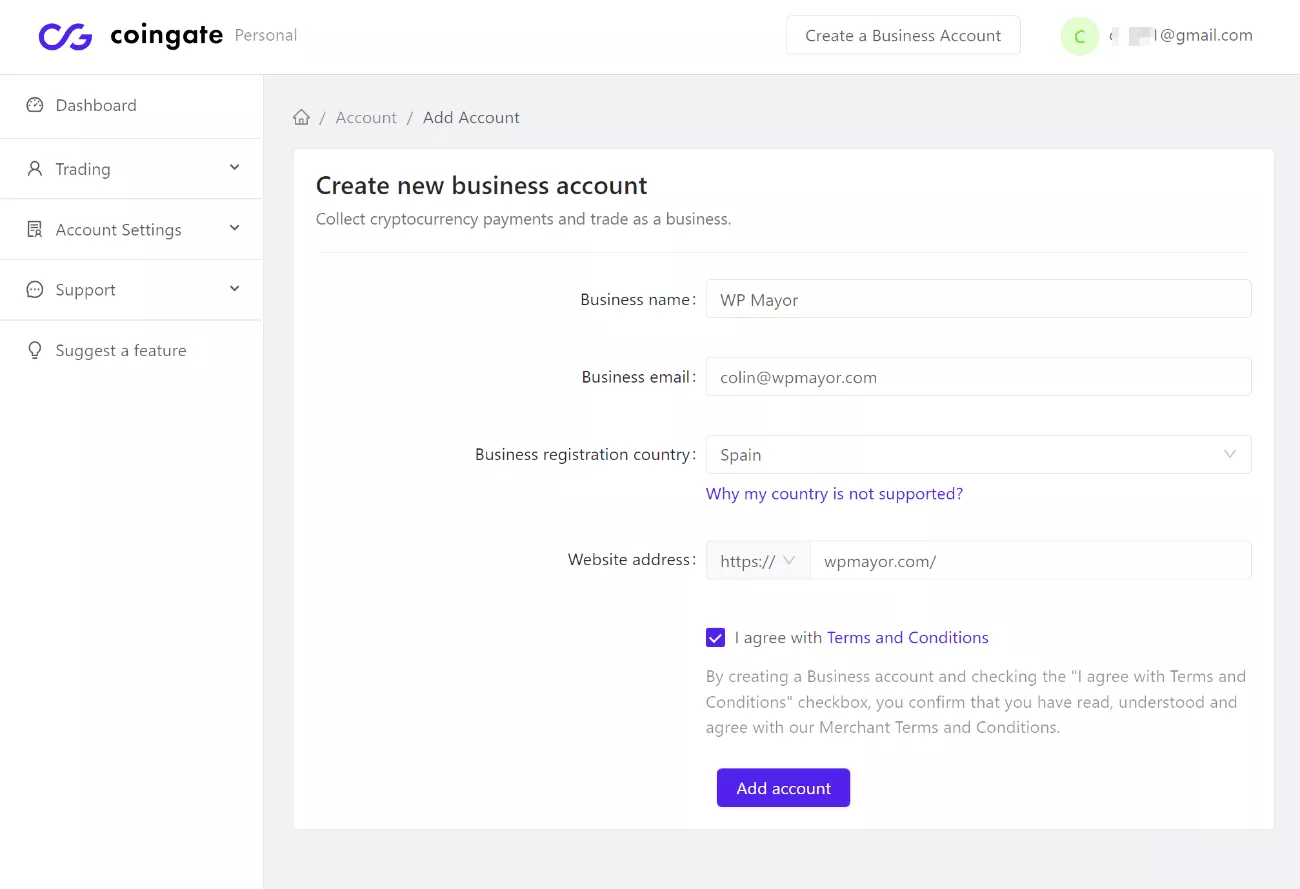
WooCommerce 암호화 결제를 수락하는 방법
이 첫 번째 튜토리얼에서는 CoinGate로 WooCommerce 암호화폐 결제를 수락하는 방법을 살펴보겠습니다.
이를 위해 CoinGate의 전용 WordPress 플러그인을 사용하여 WooCommerce에 CoinGate 결제 게이트웨이를 추가합니다.
쇼핑객이 체크아웃 시 이 게이트웨이를 선택하면 CoinGate가 지원하는 70개 이상의 암호화폐 중 하나로 결제할 수 있습니다.
설정하는 방법은 다음과 같습니다...
1. CoinGate 플러그인 설치
시작하려면 WordPress.org에서 무료 CoinGate 플러그인을 설치하고 활성화하십시오.
2. CoinGate API 키 생성
다음으로 CoinGate Business 계정 대시보드를 열고 새 앱을 생성하여 API 키를 생성해야 합니다.
이 API를 사용하면 WordPress 사이트를 CoinGate에 직접 연결할 수 있습니다.
방법은 다음과 같습니다.
- CoinGate 비즈니스 계정 대시보드를 엽니다.
- 판매자 → API → 앱 으로 이동하여 새 앱 을 클릭합니다.
- 양식을 작성하시오. 대부분은 기본값으로 둘 수 있지만 필요한 경우 자유롭게 조정할 수 있습니다. 예를 들어 쇼핑객은 기본적으로 암호화폐를 보낼 수 있는 시간이 20분이지만 송장 시간 을 조정하여 이를 변경할 수 있습니다.
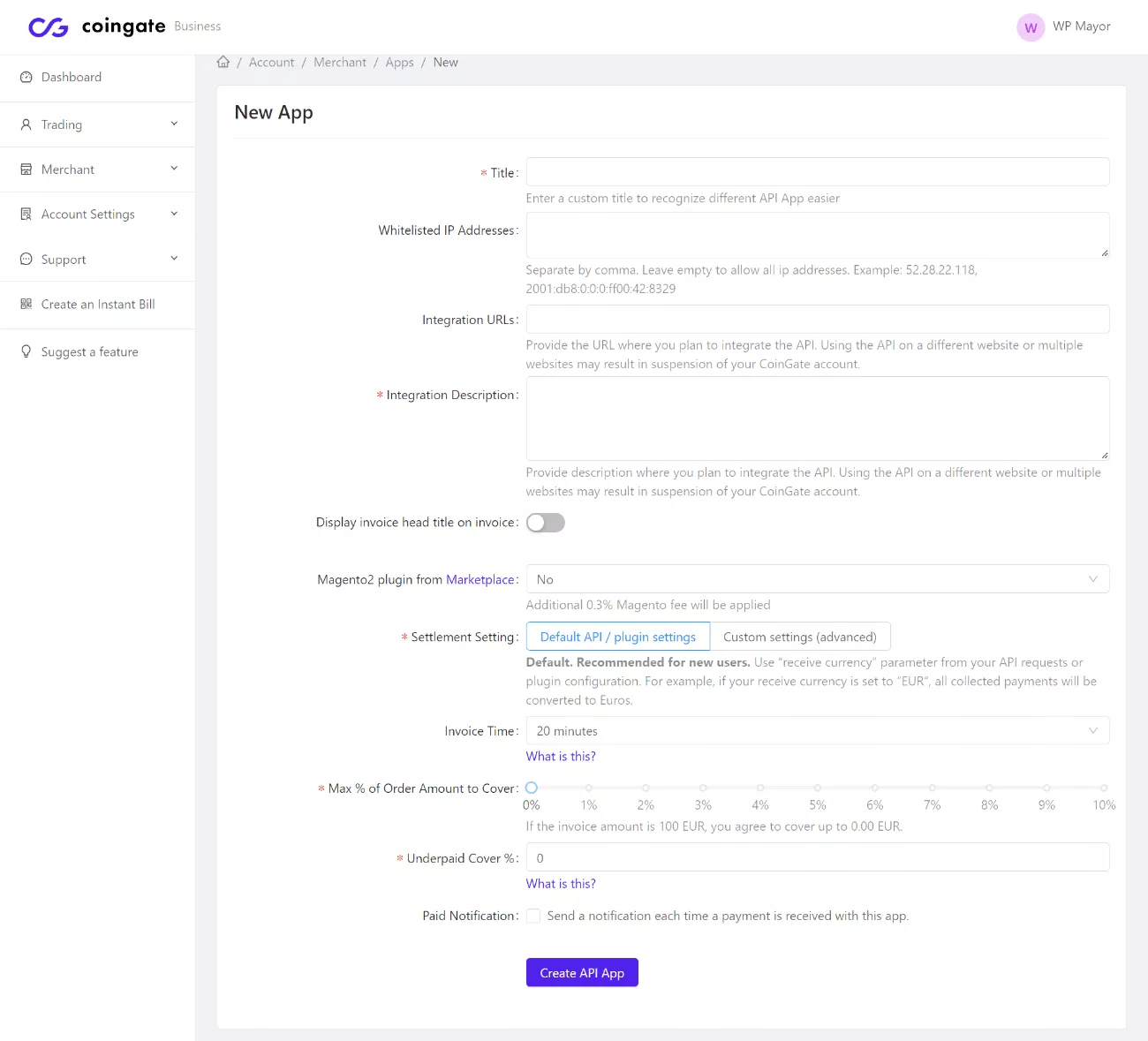
다음 화면에서 CoinGate는 API 키를 보여줍니다. 다음 단계에서 API 키가 필요하고 CoinGate는 한 번만 표시하므로 이 페이지를 열어 두십시오 .
실수로 닫은 경우 - 걱정하지 마십시오! 새 앱을 생성하여 다른 API 키를 얻을 수 있습니다.
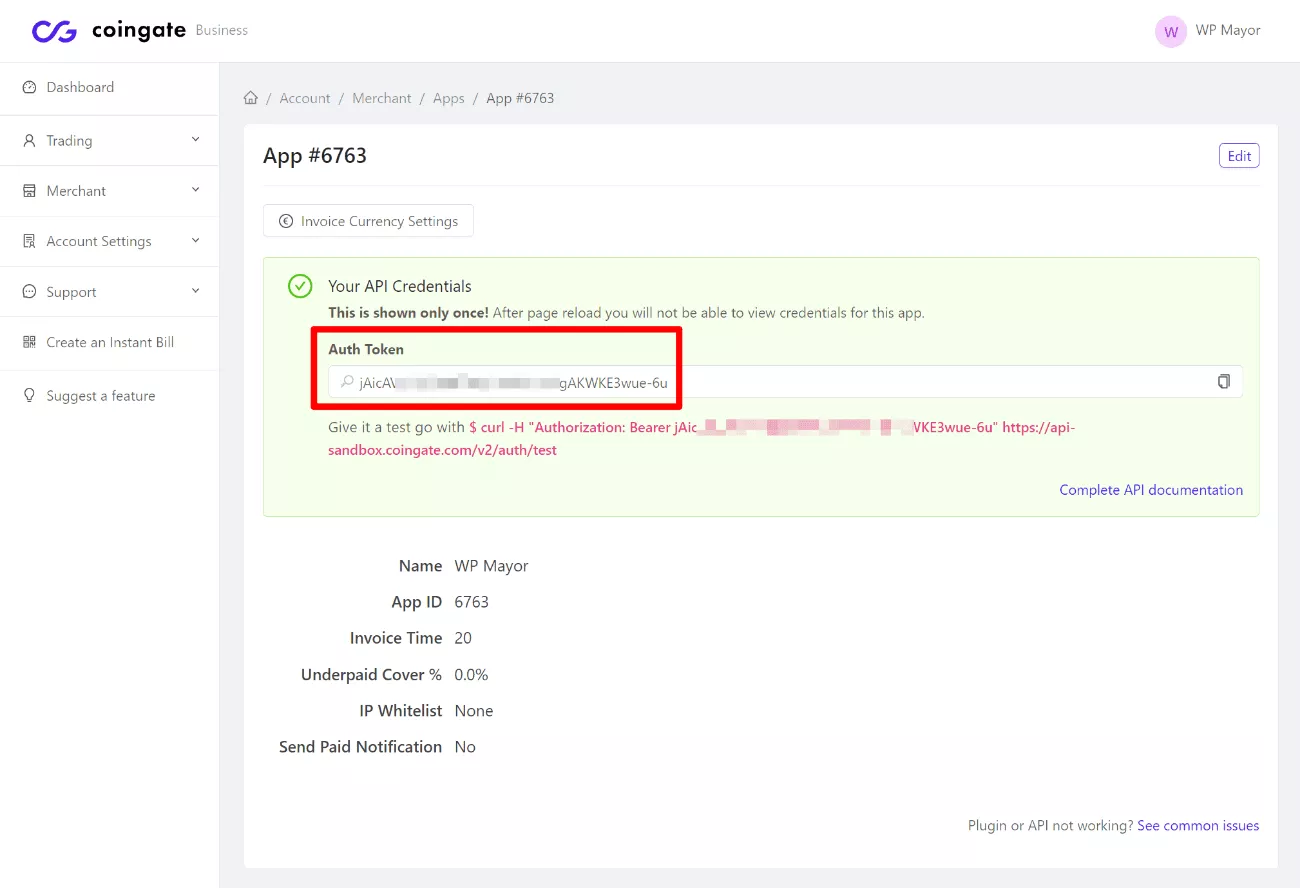
3. CoinGate WooCommerce 결제 게이트웨이 구성
이제 WordPress 대시보드로 돌아가 WooCommerce → 설정 → 결제 로 이동합니다.
CoinGate에 대한 새로운 지불 게이트웨이 옵션이 표시되어야 합니다.
CoinGate 게이트웨이를 활성화한 다음 설정 버튼을 클릭하여 추가로 구성합니다.
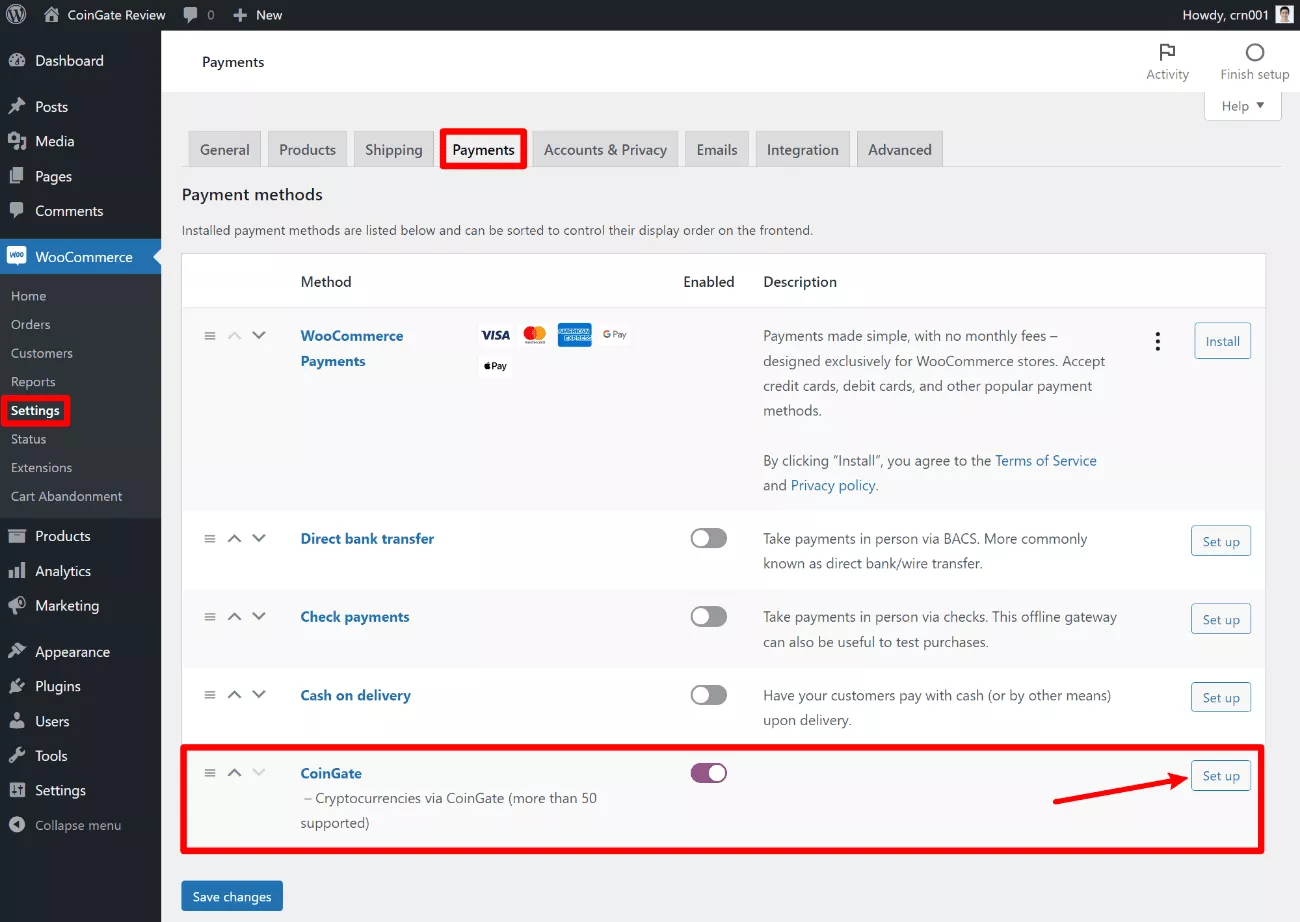
다음 화면에서 이전 단계에서 생성한 API 키를 API 인증 토큰 상자에 붙여넣습니다. CoinGate Sandbox 계정을 사용하는 경우 테스트(Sandbox ) 확인란도 선택해야 합니다. 실시간 결제의 경우 이 확인란을 선택하면 안 됩니다.
그런 다음 다른 설정을 조정하여 결제 게이트웨이가 작동하는 방식을 제어할 수 있습니다.
- 제목 및 설명 – 이 텍스트는 결제 페이지에서 쇼핑객에게 표시됩니다.
- 지불 통화 – 이것은 귀하가 지불을 받는 단일 통화입니다( 구매자가 보내는 암호화폐에 관계없이 ).
- 주문 상태 – CoinGate는 결제 상태에 따라 WooCommerce 주문 상태를 자동으로 업데이트합니다. 예를 들어 네트워크에서 암호화폐 결제가 확인되면 CoinGate는 자동으로 주문을 처리 중으로 표시합니다( 기본적으로 이 드롭다운을 사용하여 이 동작을 조정할 수 있음).
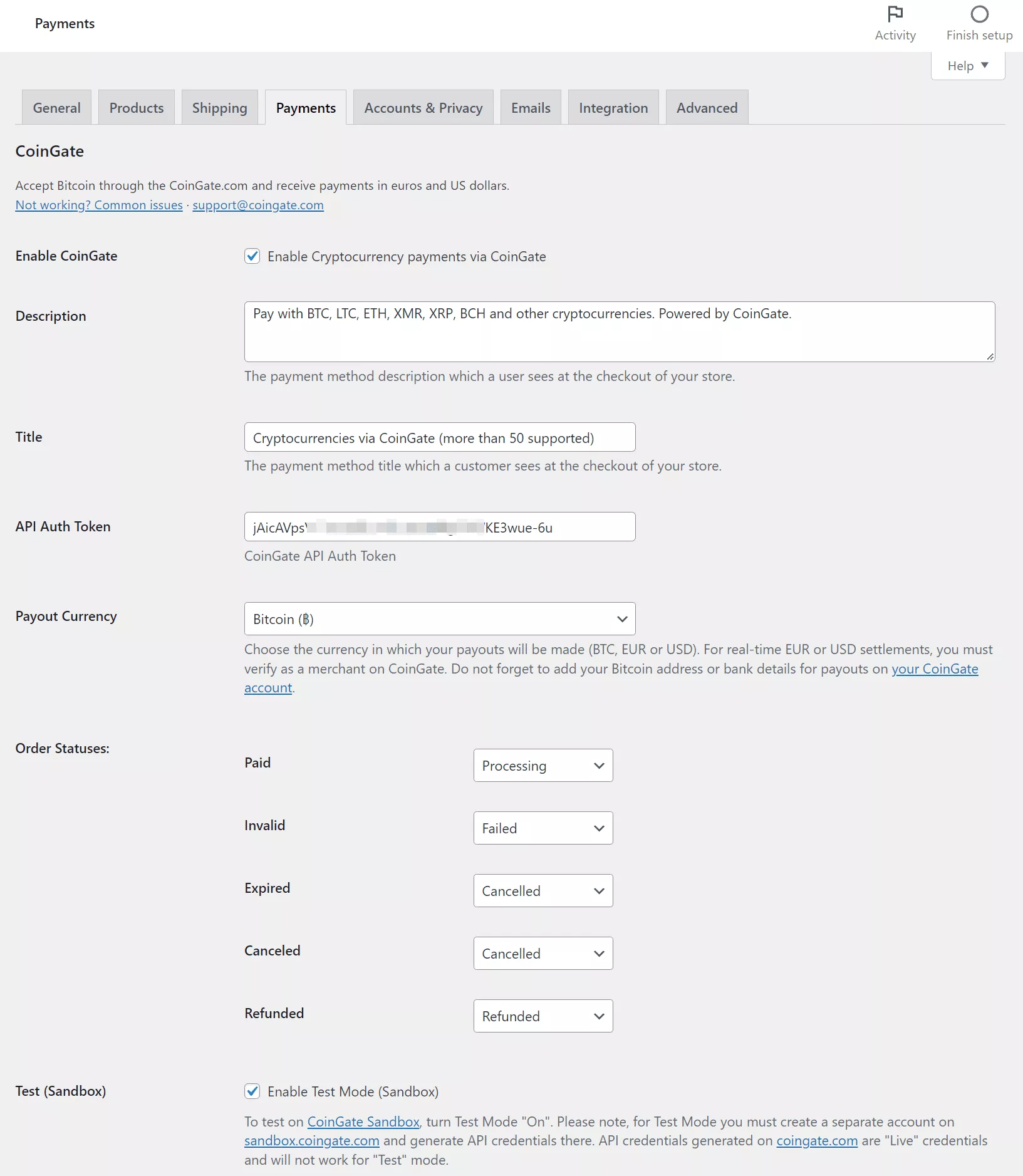
완료되면 변경 사항을 저장해야 합니다.
4. 지불 수락 시작
이 시점에서 WooCommerce 암호화 결제 수락을 시작할 준비가 되었습니다. 또는 Sandbox를 사용하는 경우 통합을 테스트하기 위해 일부 테스트넷 비트코인 지불을 보낼 수 있습니다. 이 Bitcoin Testnet Faucet을 사용하면 쉽게 테스트할 수 있습니다.
누군가 체크아웃하면 새로운 CoinGate 결제 옵션이 표시됩니다.

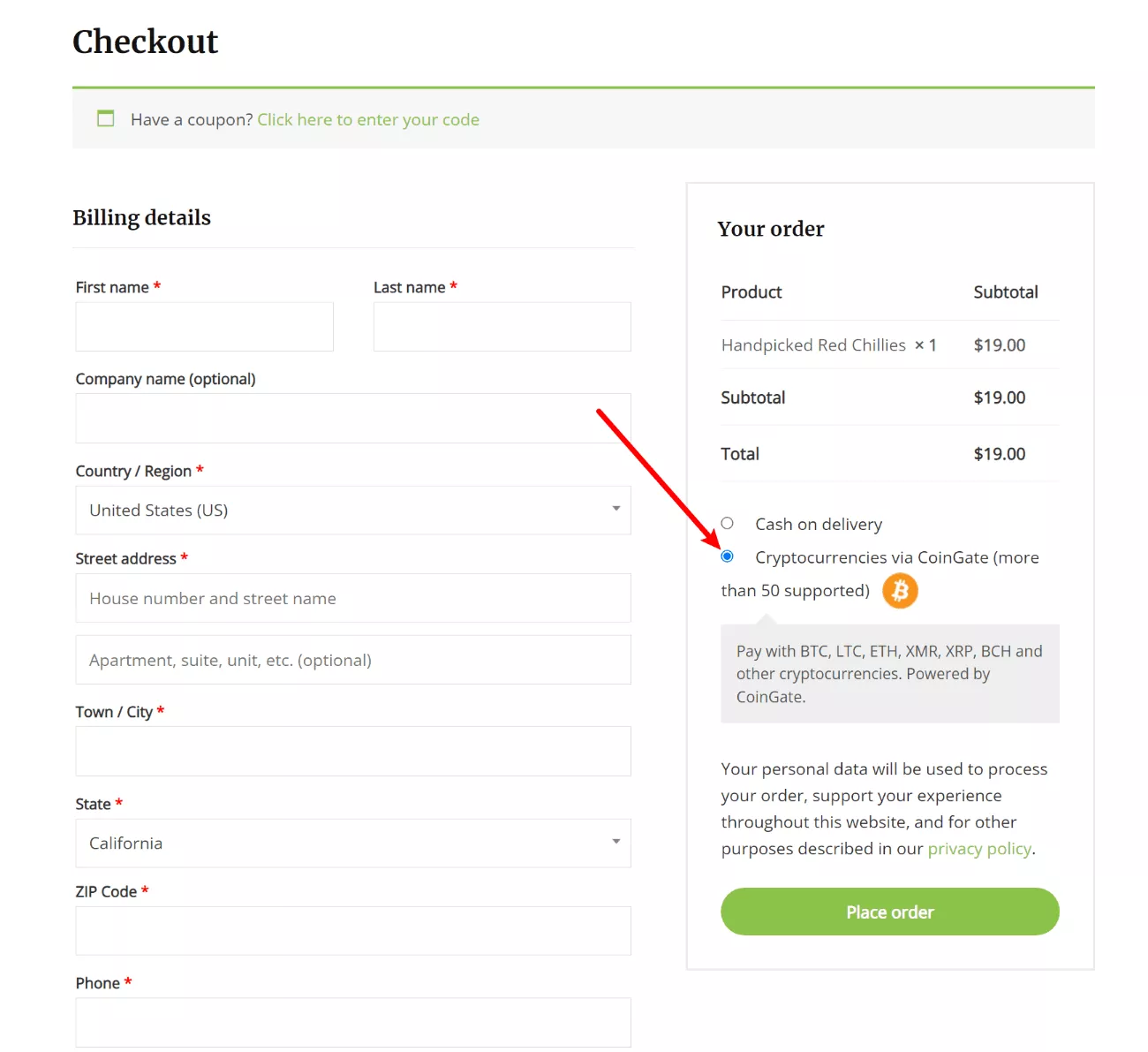
그런 다음 CoinGate 지불 양식에서 선호하는 암호화폐를 선택합니다.
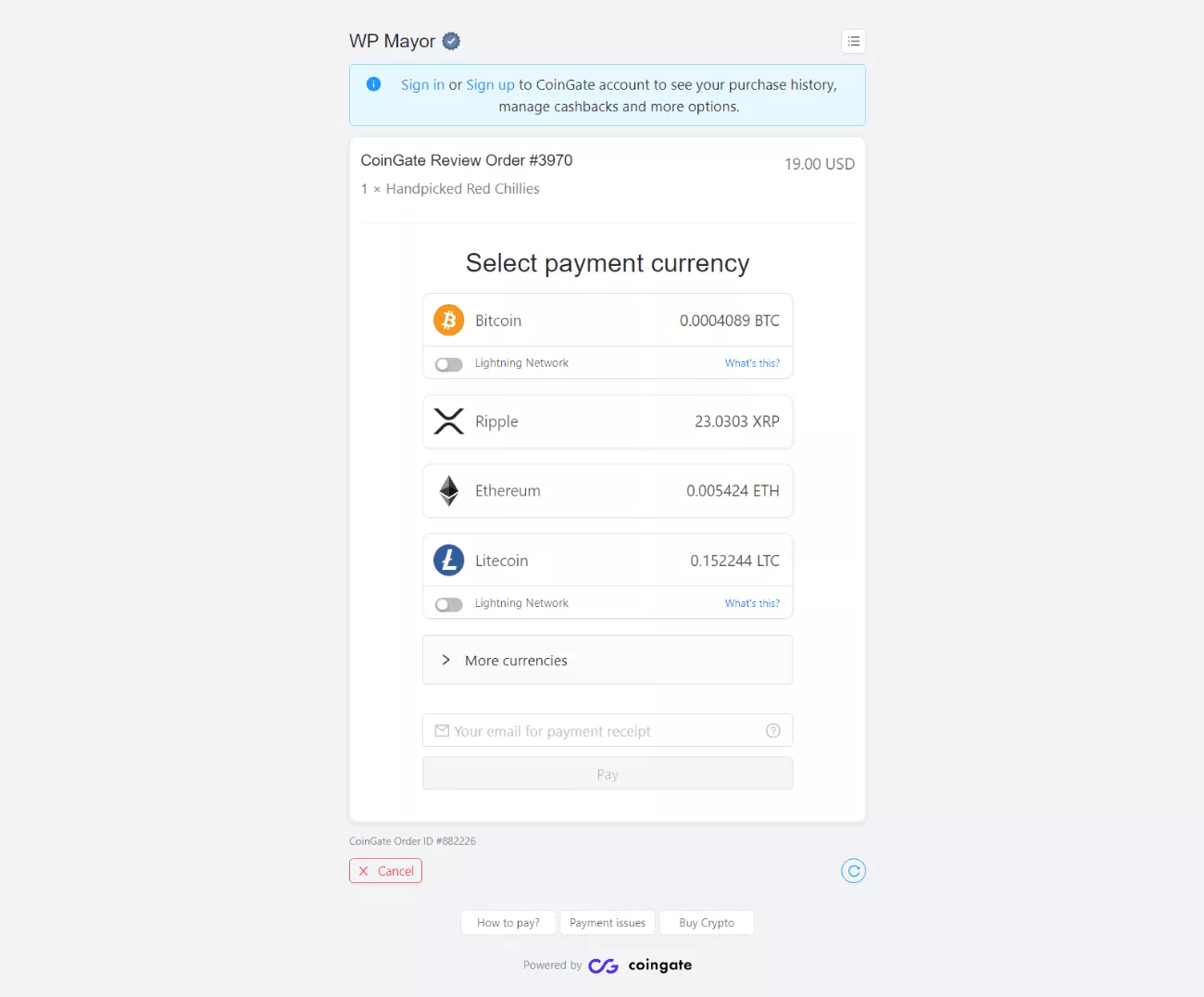
그러면 지갑으로 돈을 보내라는 메시지가 표시됩니다.
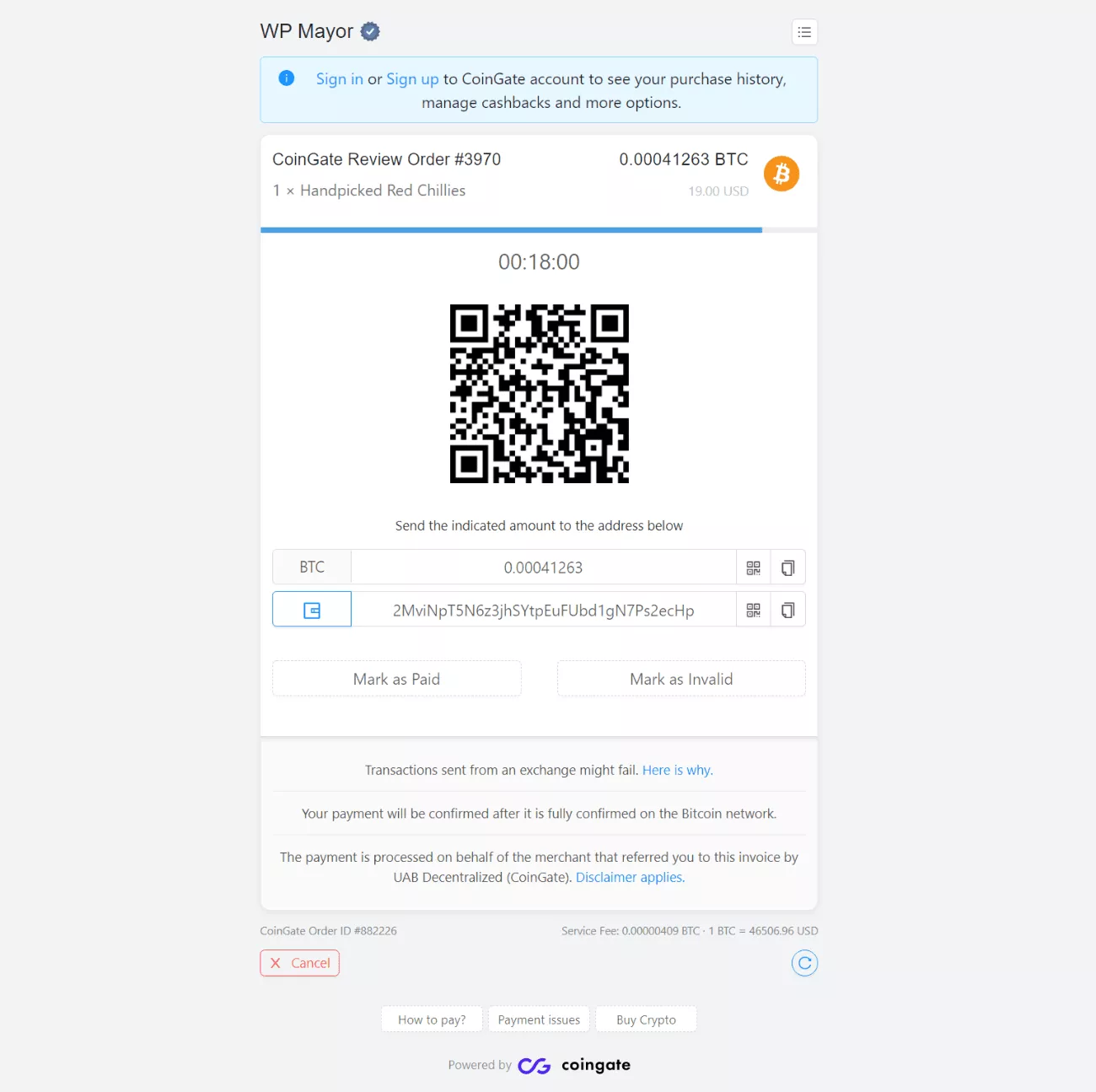
CoinGate가 블록체인에서 지불을 감지하는 즉시 "확인"으로 지불 화면을 자동으로 업데이트합니다.
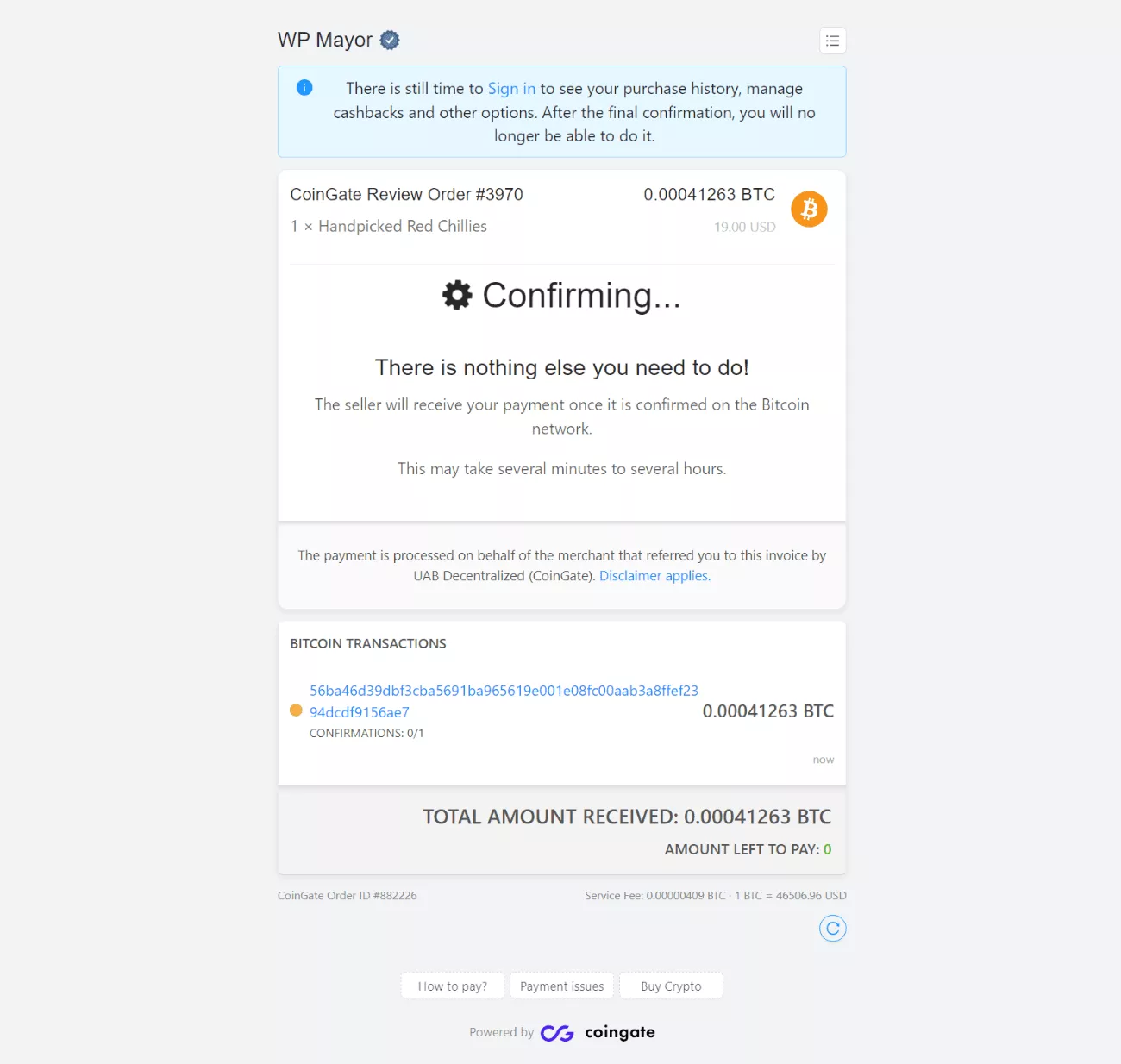
네트워크가 거래를 확인하면 결제가 성공했음을 나타내기 위해 다시 업데이트됩니다.
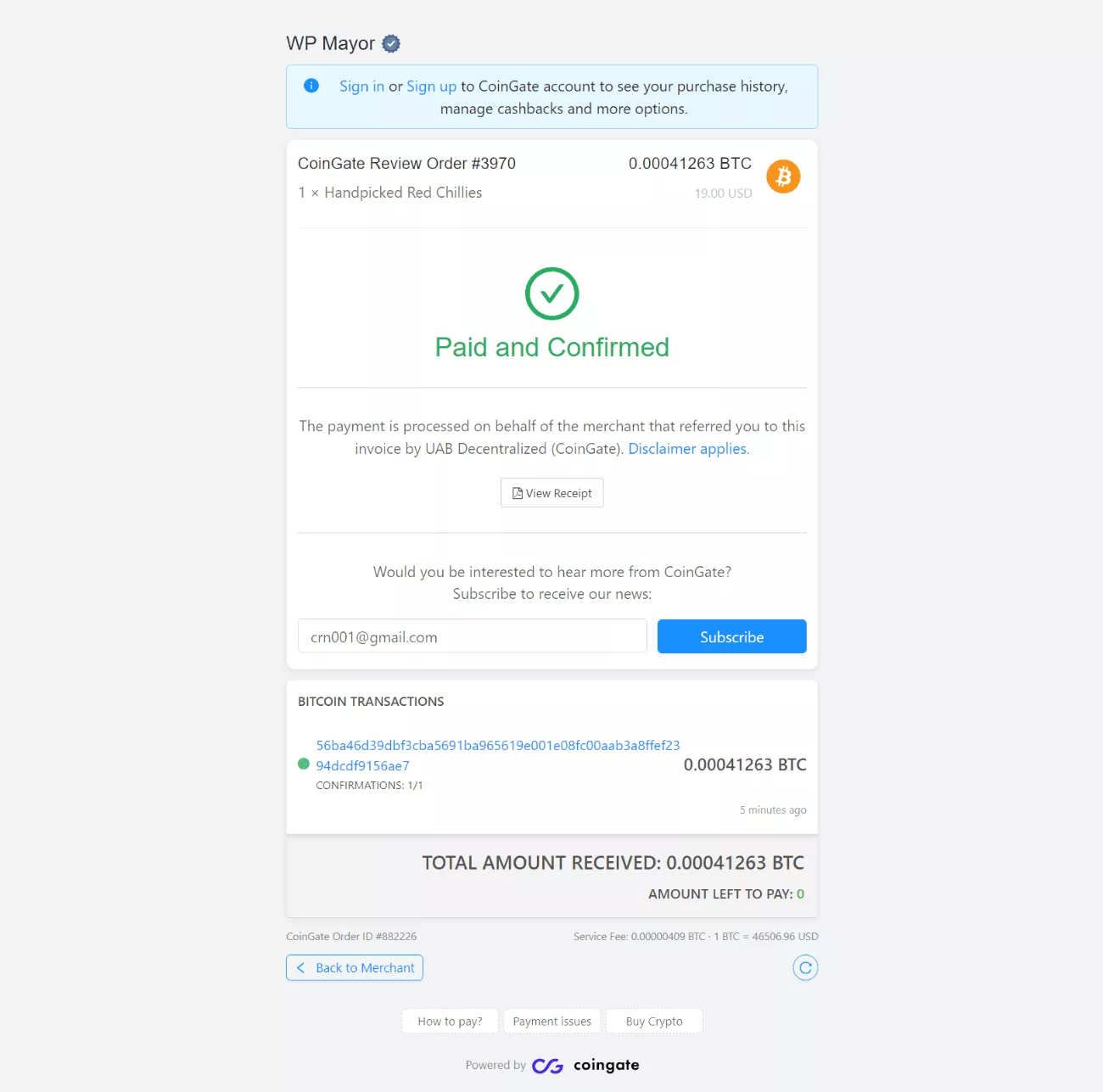
CoinGate는 또한 WooCommerce 주문 상태를 Pending Payment 에서 Processing ( 또는 이전 섹션에서 선택한 상태 )으로 변경합니다. CoinGate 대시보드에서 모든 주문을 볼 수도 있습니다.
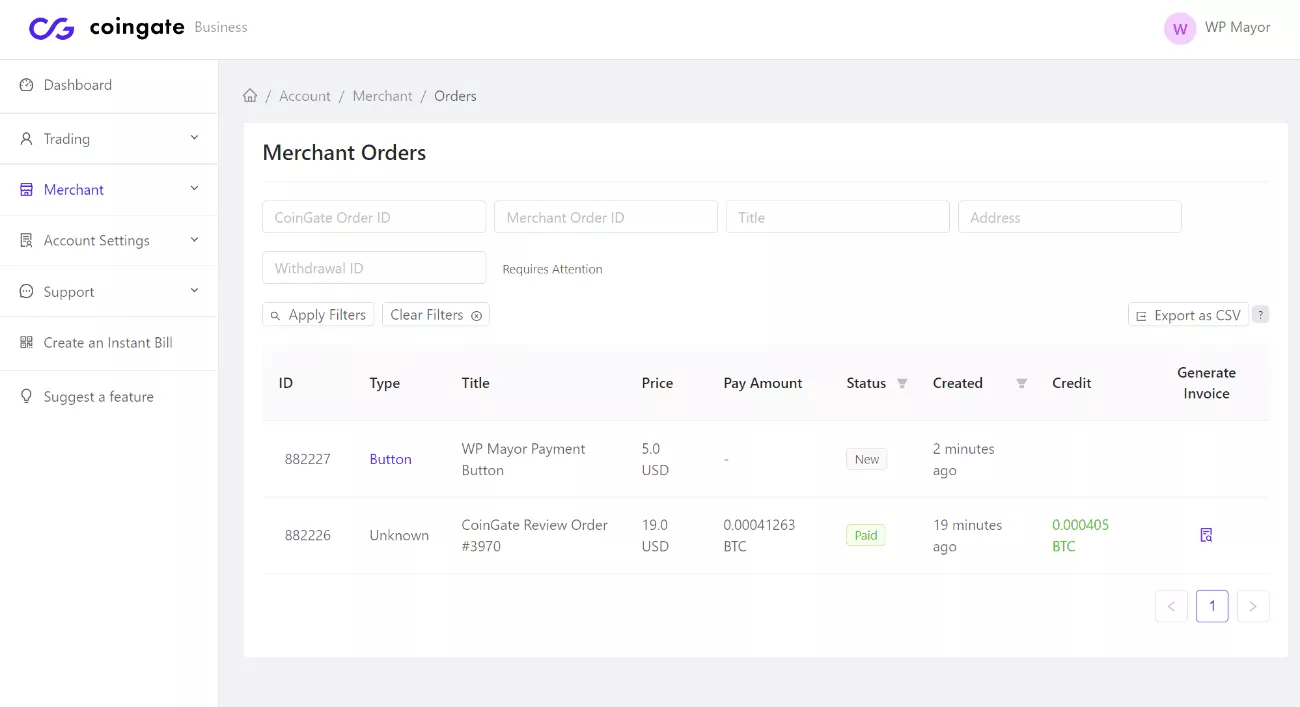
플러그인 없이 WordPress 암호화 결제를 수락하는 방법
WooCommerce 스토어가 없는 경우에도 CoinGate를 사용하여 WordPress 암호화 결제를 수락할 수 있습니다.
사실 플러그인이 필요하지도 않습니다. 대신 코인게이트의 결제 버튼 기능을 사용할 수 있습니다. 그런 다음 텍스트 링크, 버튼, 이미지 등에서 구매 버튼으로 연결할 수 있습니다.
구매자가 링크를 클릭하면 위의 WooCommerce 섹션에서 본 것과 동일한 시스템을 사용하여 결제할 수 있습니다.
작동 방식은 다음과 같습니다.
1. CoinGate에 새로운 결제 버튼 생성
시작하려면 CoinGate 비즈니스 대시보드를 엽니다. 그런 다음 판매자 → 결제 버튼 으로 이동하여 새 결제 버튼 을 클릭합니다.
여기에서 결제 기능을 구성할 수 있는 양식이 표시됩니다. 모든 설정을 고려할 가치가 있지만 가장 중요한 옵션은 버튼 종류 입니다. 이를 통해 사람들이 지불할 금액을 구성할 수 있습니다.
- 고정 가격 – 단일 고정 가격을 입력합니다.
- 슬라이더 – 단계 금액과 함께 최소 및 최대 가격을 입력합니다. 구매자는 슬라이더를 사용하여 금액을 선택할 수 있습니다.
- 동적 가격 – 구매자가 선택할 수 있는 여러 고정 가격을 입력합니다. 당신은 또한 그들이 자신의 사용자 정의 금액을 입력하게 할 수 있습니다.
결제 페이지에 자신만의 브랜드를 추가하여 나만의 브랜드로 만들 수도 있습니다.
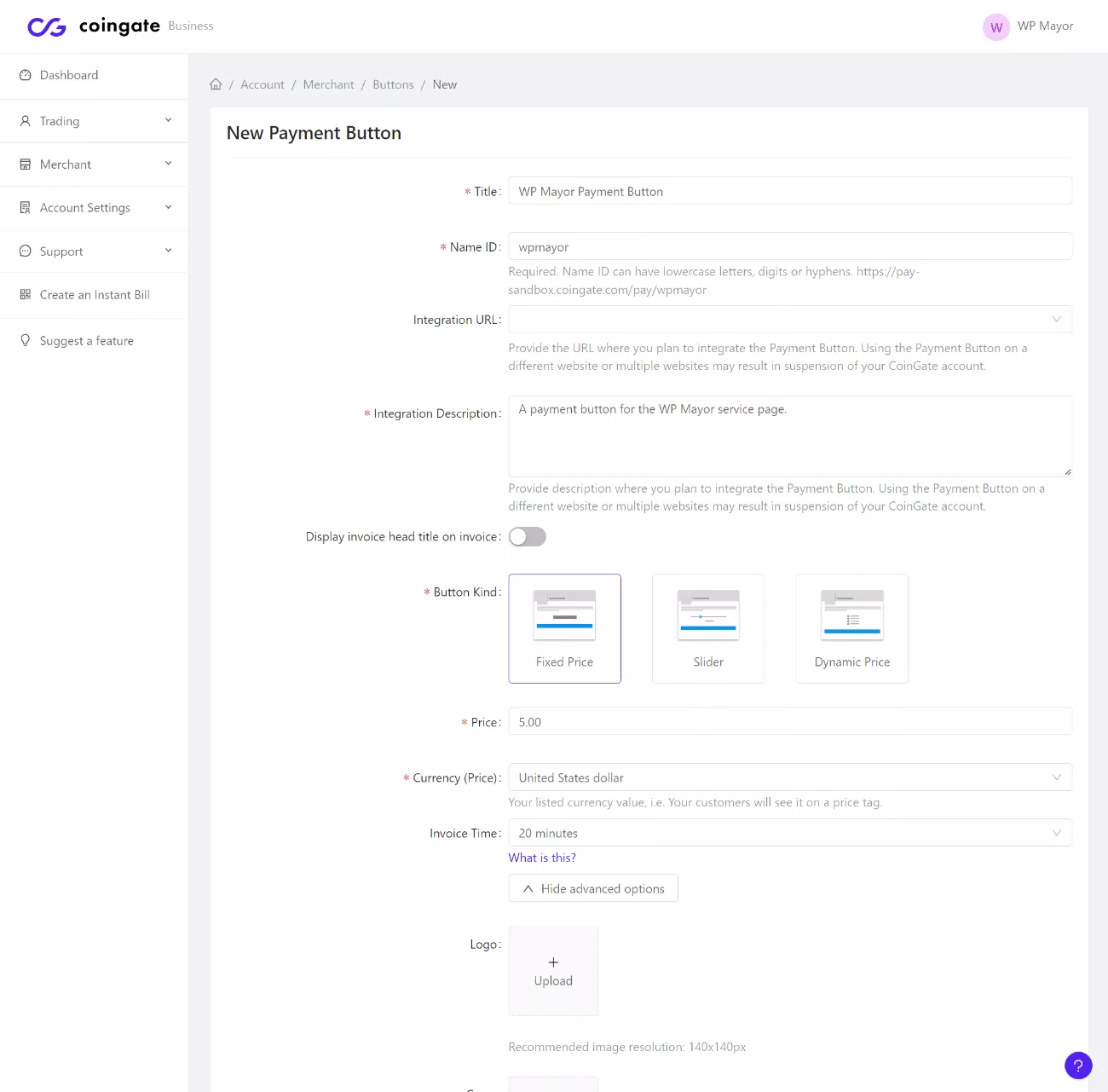
다른 설정과 함께 버튼 종류 를 구성했으면 하단에 있는 버튼 만들기 를 클릭합니다.
2. 통화 옵션 선택
다음 화면에서 활성화/비활성화할 통화와 돈을 받고 싶은 통화를 선택할 수 있는 몇 가지 옵션이 표시됩니다.
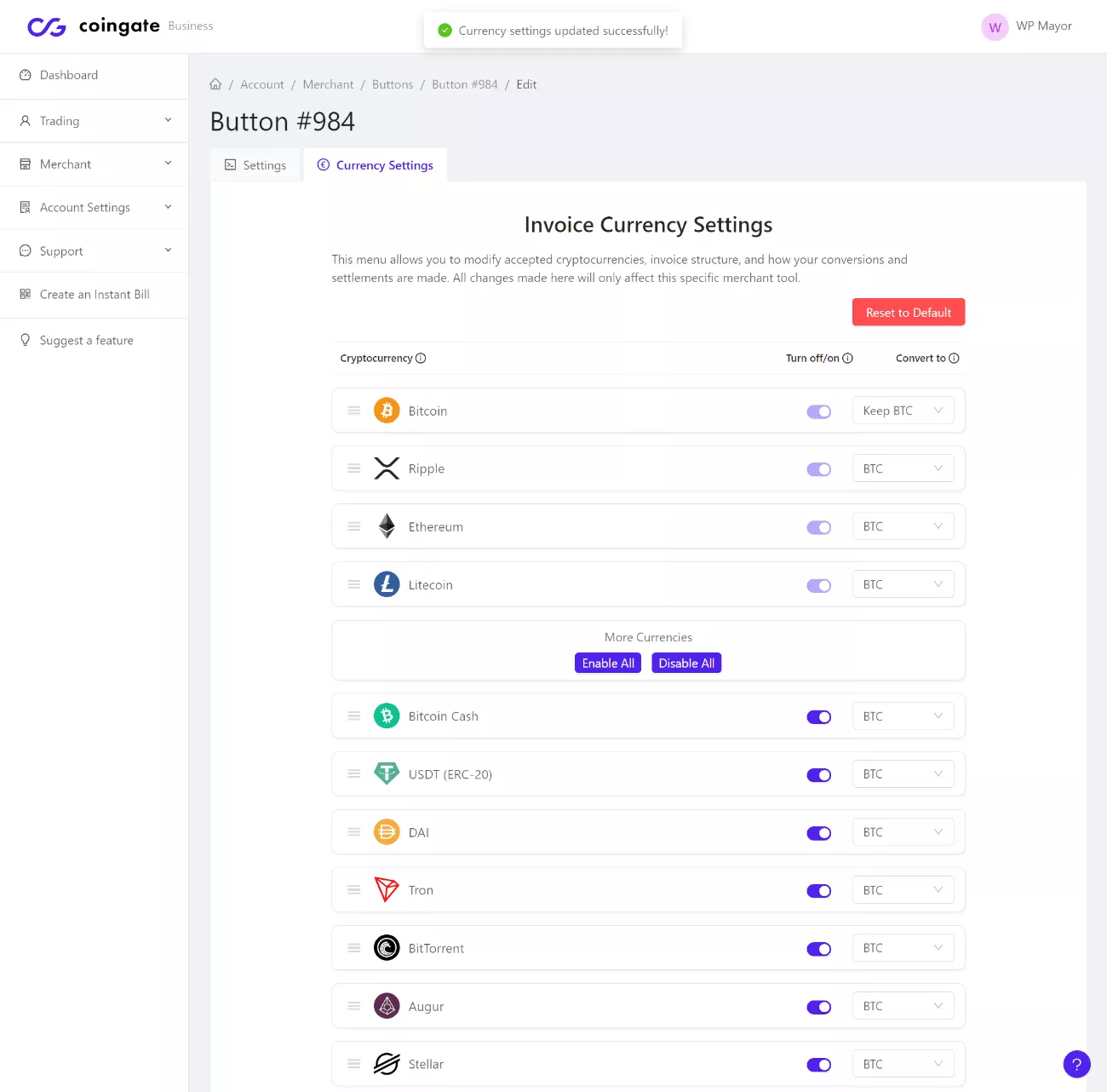
3. WordPress에 결제 버튼 추가
이제 구매 버튼 URL에 연결하여 WordPress에 구매 버튼을 추가할 수 있습니다.
구매 버튼 URL을 찾으려면 가맹점 → 결제 버튼 으로 이동하여 링크 아이콘을 찾으세요. 이것은 WordPress에 추가해야 하는 결제 페이지로 연결됩니다.
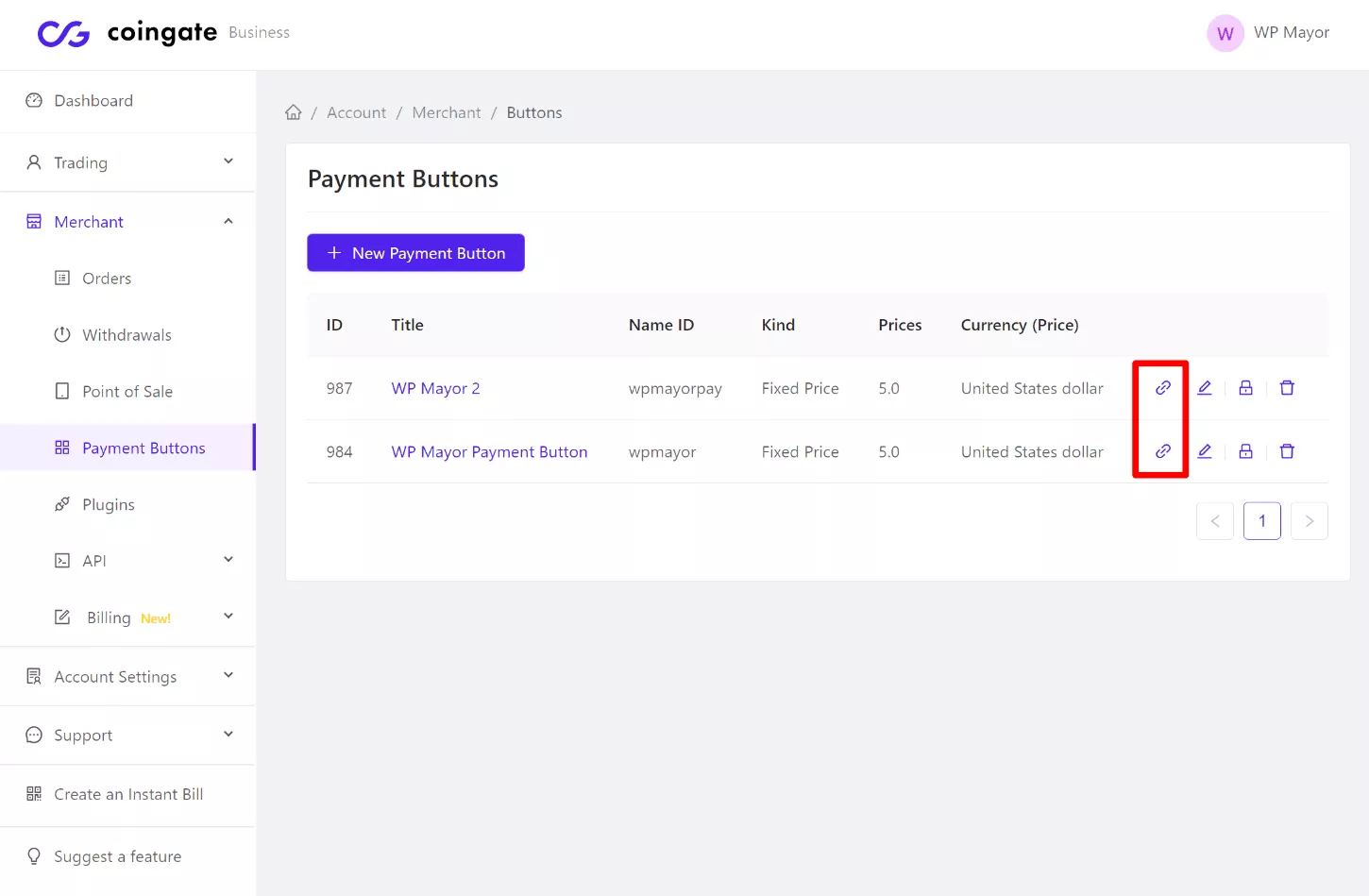
다시 말하지만, 이 버튼을 원하는 대로 WordPress에 추가할 수 있습니다. 다음은 몇 가지 옵션입니다.
- 텍스트 링크를 추가합니다.
- 버튼 블록을 사용합니다.
- 이미지를 링크합니다.
- 즐겨찾는 페이지 빌더 플러그인에 대한 링크를 추가하십시오.
다음은 기본 WordPress 편집기로 간편 결제 페이지를 만들고 버튼 블록을 사용하여 결제 페이지에 연결하는 예입니다.
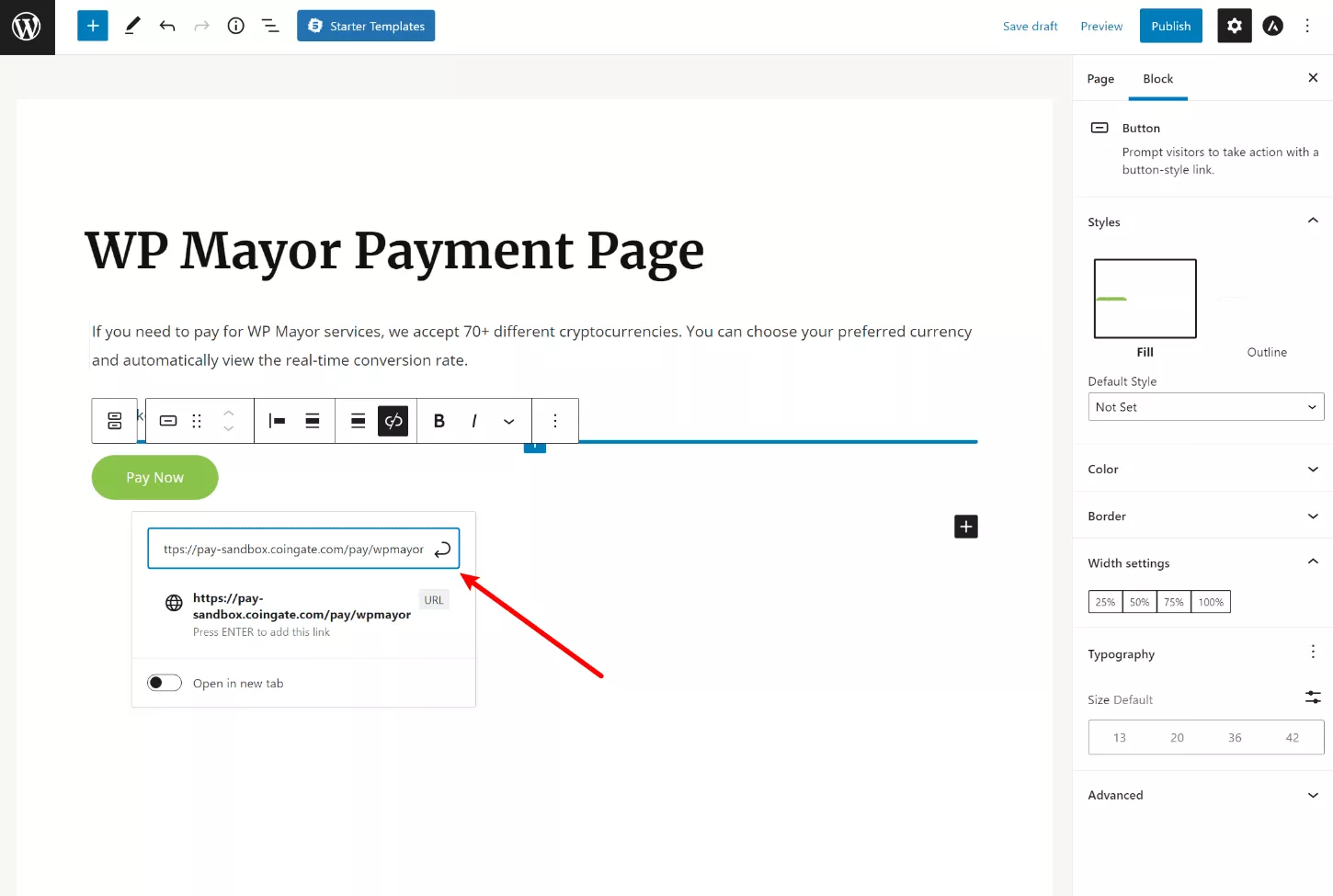
4. 지불 보기
누군가가 귀하의 지불 페이지에 액세스하면 WooCommerce 섹션에서 기본적으로 동일한 인터페이스를 사용하여 지불을 보냅니다.
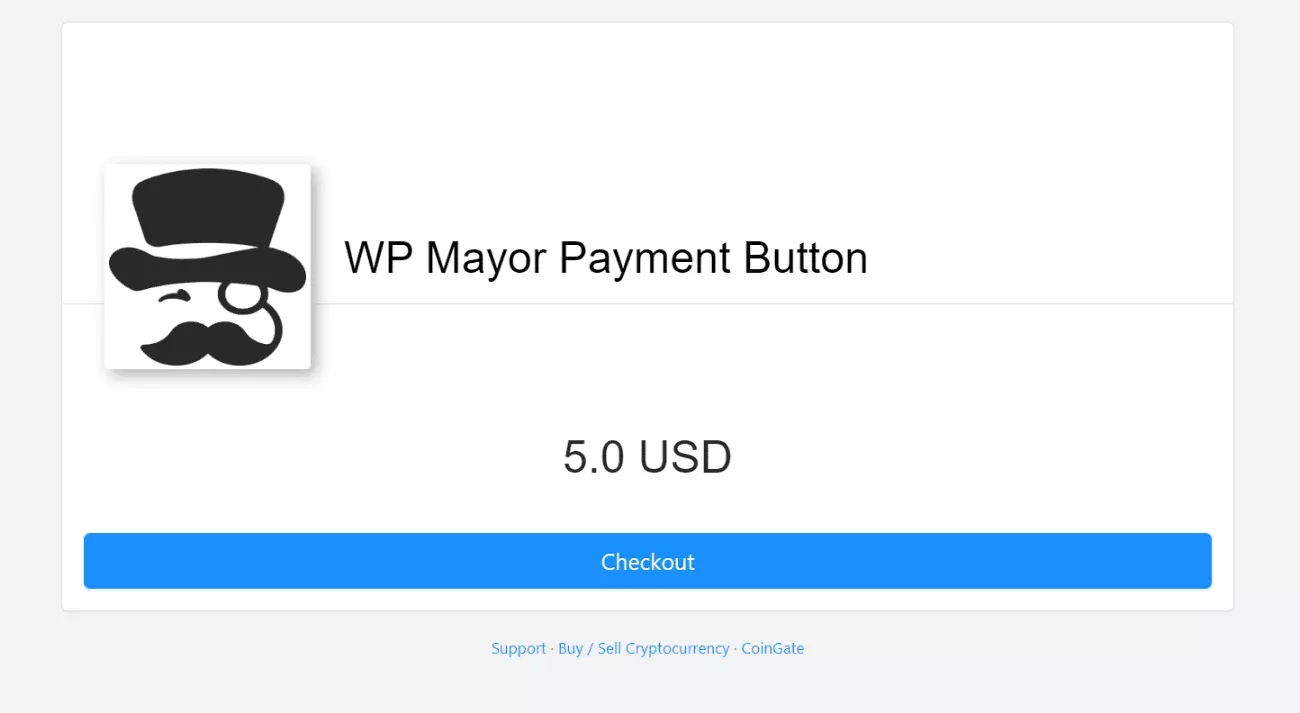
유일한 차이점은 구성한 경우 자신의 지불 금액을 선택할 수 있다는 것입니다.
네트워크에서 거래를 확인하면 CoinGate 대시보드에서 세부 정보를 볼 수 있습니다.
CoinGate로 WordPress Crypto 지불을 수락하는 다른 옵션
위의 두 가지 방법 외에도 CoinGate는 몇 가지 다른 지불 옵션도 지원합니다.
첫째, 개발 지식(또는 개발자 고용 예산)이 있는 고급 사용자의 경우 사용자 지정 API 통합을 설정할 수 있습니다. CoinGate는 API에 연결하는 데 도움이 되는 자세한 문서를 유지 관리합니다.
예를 들어, 이것을 사용하여 좋아하는 양식 플러그인과 같은 다른 플러그인을 CoinGate와 통합할 수 있습니다.
둘째, CoinGate를 사용하여 POS(Point of Sale) 시스템을 통해 직접 지불을 수락할 수도 있습니다. 이는 WooCommerce 매장이 온라인과 오프라인 모두에서 판매하는 경우에 유용합니다. 고객과 상호 작용하는 모든 곳에서 암호화폐 결제를 수락할 수 있기 때문입니다.
기본적으로 모든 웹 브라우저를 사용하여 PoS 결제를 수락할 수 있지만 도중에 모바일 앱도 있습니다.
지금 WordPress Crypto Payments 시작하기
WordPress 또는 WooCommerce 암호화 결제를 수락하려는 경우 CoinGate는 시작하고 실행할 수 있는 쉬운 방법을 제공합니다.
설정하기 쉬울 뿐만 아니라 70개 이상의 다양한 암호화폐를 허용하면서 선호하는 암호화폐 또는 법정 화폐로 지불금을 받을 수 있기 때문에 관리 경험을 단순화합니다.
WooCommerce를 사용하는 경우 전용 CoinGate 플러그인을 사용하여 상점에 CoinGate 결제 게이트웨이를 추가할 수 있습니다.
WooCommerce가 아닌 사이트의 경우 사이트 어디에서나 CoinGate 결제 버튼에 연결하여 암호화폐 결제를 수락할 수 있습니다.
어느 쪽이든 단 몇 분 만에 가동 및 실행할 수 있습니다. 오늘 CoinGate와 WordPress를 시작하고 암호화폐 결제가 시작되는 것을 지켜보십시오.
WordPress 또는 WooCommerce 암호화 결제를 수락하는 방법에 대해 여전히 질문이 있습니까? 의견에 알려주십시오.
